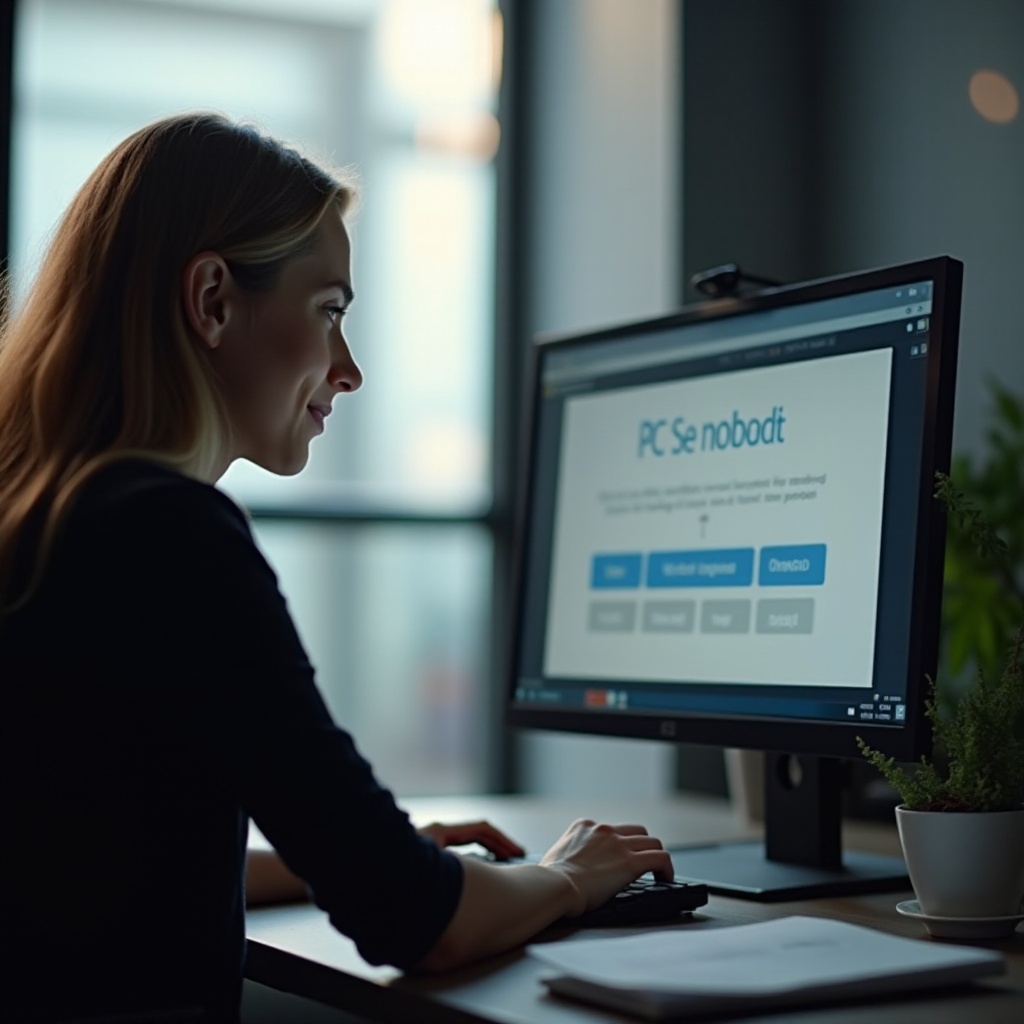Úvod
Setkání se situacemi, kdy zjistíte, že jste zapomněli heslo k WiFi, je běžné. Občas si můžete chtít připojit nové zařízení k vaší síti, ale nemůžete si heslo vybavit. Porozumění tomu, jak zkontrolovat heslo k WiFi na zařízení s Windows, může být velmi užitečné. Tato příručka poskytuje krok za krokem metody, jak zjistit heslo k WiFi pomocí různých přístupů, čímž zvyšuje vaši technologickou zručnost a zároveň dodržuje nejlepší bezpečnostní praktiky.
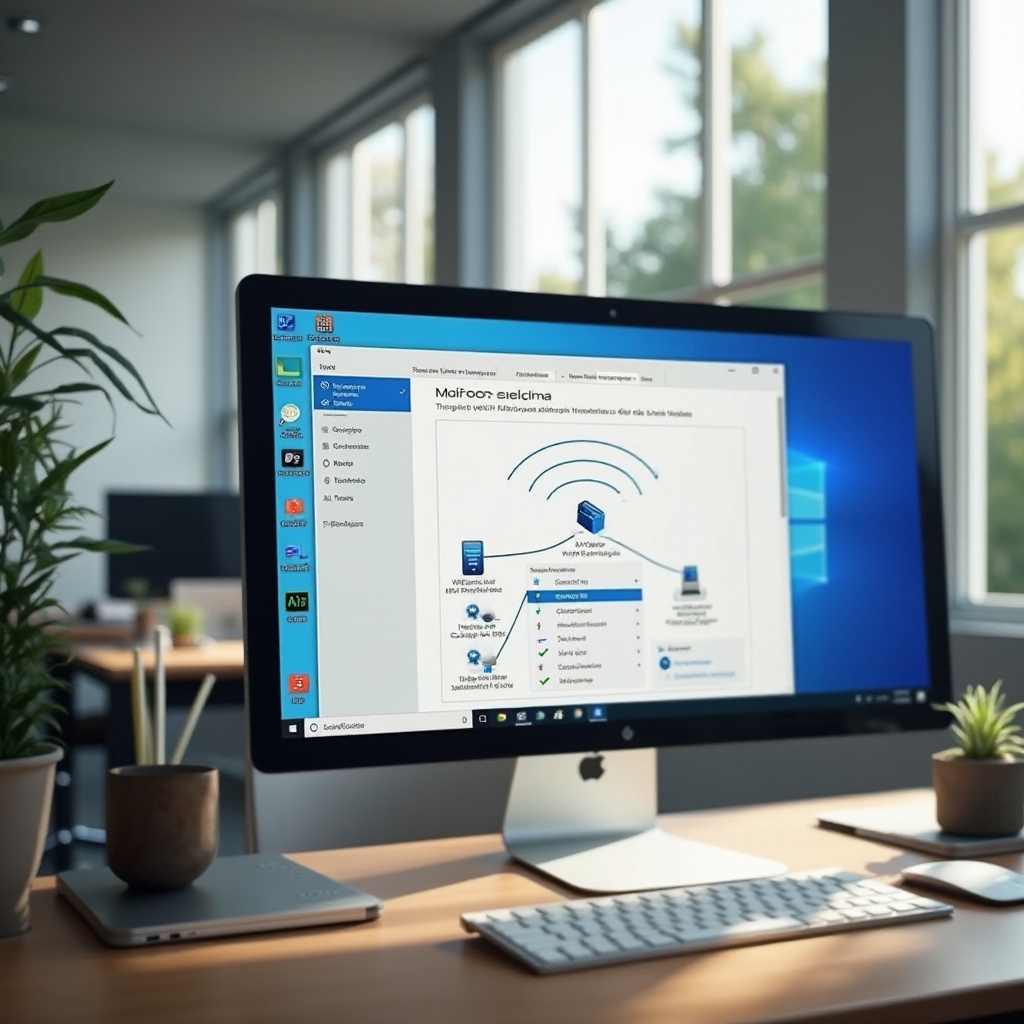
Proč byste mohli potřebovat zkontrolovat své heslo k WiFi
Existuje několik situací, kdy byste mohli potřebovat zkontrolovat heslo k WiFi. Možná jste si zakoupili nové zařízení a nemůžete si vybavit heslo. Možná jste resetovali svá zařízení a nikdy jste si heslo nezapsali, nebo host u vás doma nebo v kanceláři potřebuje přístup. Někteří uživatelé dávají přednost bezpečnému uchování svého síťového hesla pomocí náhodných a složitých hesel, které mohou být těžko zapamatovatelné. Tyto situace zdůrazňují důležitost vědět, jak rychle získat přístup k této kritické informaci.
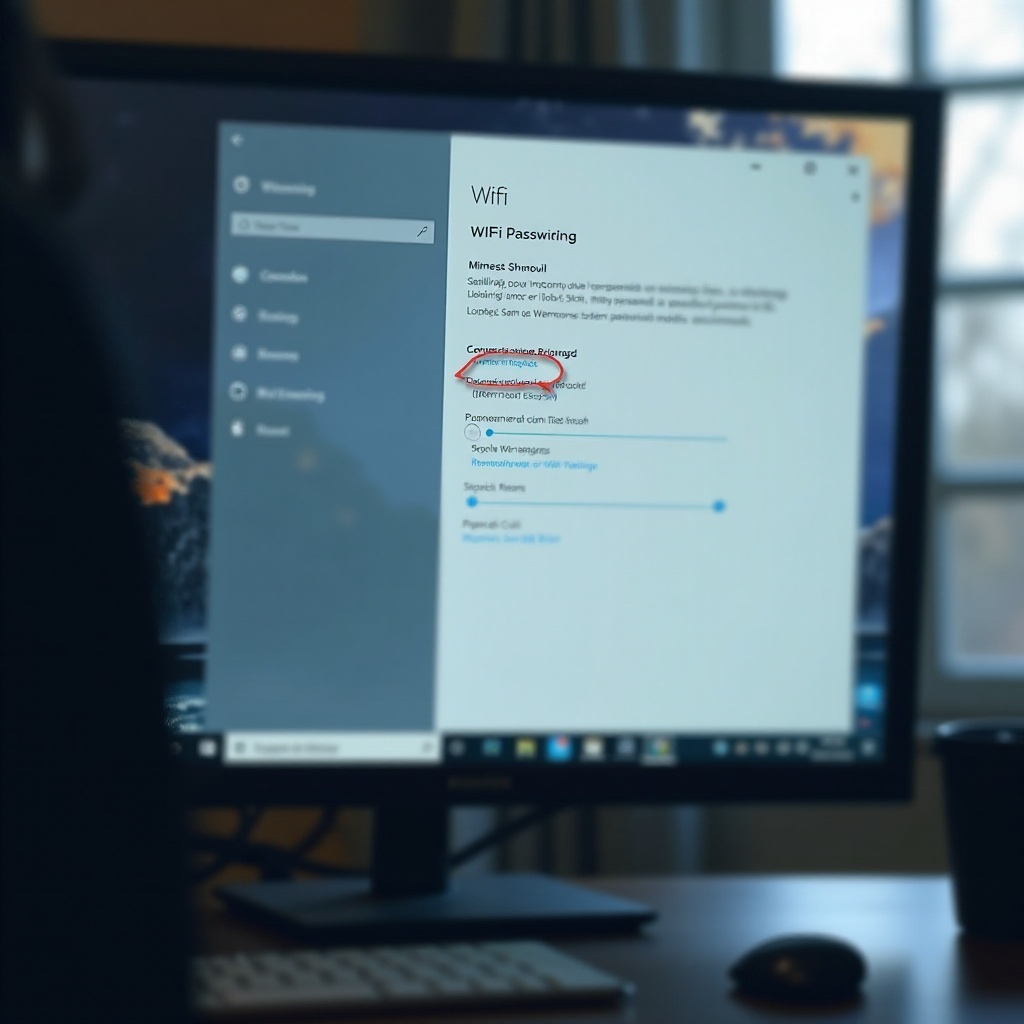
Metody, jak zkontrolovat heslo k WiFi ve Windows
Zjištění hesla k WiFi nevyžaduje pokročilé technické znalosti. Níže popisujeme tři jednoduché metody, jak zkontrolovat své heslo na zařízeních s Windows. Každý přístup uspokojuje různé úrovně pohodlí s technologií, což umožňuje flexibilitu na základě uživatelské odbornosti.
Metoda 1: Použití Nastavení Windows
Zjištění hesla k WiFi pomocí Nastavení Windows je jedním z nejjednodušších způsobů:
- Otevřete Nastavení sítě a internetu:
- Klikněte pravým tlačítkem na ikonu WiFi na hlavním panelu.
-
Vyberte ‘Otevřít nastavení sítě a internetu’.
-
Změnit možnosti adaptéru:
- Klikněte na ‘Stav’ v levém menu.
-
Klikněte na ‘Centrum sítí a sdílení’.
-
Zobrazit vlastnosti bezdrátové sítě:
- Klikněte na název aktivního připojení WiFi.
-
Vyberte ‘Vlastnosti bezdrátové sítě’.
-
Zobrazit heslo:
- Přejděte na kartu ‘Zabezpečení’.
- Zaškrtněte políčko ‘Zobrazit znaky’; vaše heslo k WiFi se zobrazí.
Tato metoda je pohodlná, když jste již připojeni k síti, o kterou máte zájem. Nevyžaduje administrativní oprávnění a funguje na různých verzích Windows.
Přechodem od grafického rozhraní mohou někteří preferovat práci sítě skrze příkazový řádek pro přímou kontrolu a zpětnou vazbu.
Metoda 2: Použití Příkazového řádku
Další účinný způsob je pomocí Příkazového řádku:
- Otevřete Příkazový řádek:
-
Stiskněte
Win + R, zadejtecmd, a stiskněte Enter. -
Najít název sítě:
- Zadejte
netsh wlan show profilesa stiskněte Enter. -
Poznámka o názvu WiFi sítě, jejíž heslo chcete zjistit.
-
Zobrazit heslo k WiFi:
- Zadejte
netsh wlan show profile name=YourNetworkName key=clear. - Nahraďte ‘YourNetworkName’ skutečným názvem sítě.
- Podívejte se pod ‘Key Content’ v výsledcích pro heslo.
Tato metoda vyžaduje trochu seznámení s příkazovými řádky, ale je účinná a nevyžaduje udržování aktivního připojení.
Pro uživatele, kteří jsou obeznámeni nebo preferují práci se skriptováním, PowerShell nabízí další alternativu.
Metoda 3: Použití PowerShell
Pro ty, kteří preferují použití PowerShell, lze tento proces dokončit efektivně:
- Otevřete Windows PowerShell:
- Klikněte na Start menu.
-
Zadejte ‘PowerShell’ a vyberte ‘Windows PowerShell’.
-
Spusťte příkaz:
-
Zadejte
Get-WmiObject -Query "SELECT * FROM Msnfguru_WiFiPassword" -Namespace "ROOT/Microsoft/Windows/Registrar". -
Zobrazit heslo:
- Uvidíte seznam WiFi sítí s odpovídajícími hesly, pokud jsou k dispozici.
PowerShell poskytuje silné možnosti příkazů, což jej činí vhodným pro síťové administrátory a ty, kteří jsou v oboru skriptování zkušení.
Bezpečnostní aspekty při manipulaci s hesly k WiFi
Zatímco zjištění hesla k WiFi je přímočaré, manipulace s tak citlivými informacemi vyžaduje opatrnost. Vyvarujte se sdílení svého hesla veřejně nebo přes nezabezpečené kanály. Pravidelně aktualizujte své heslo k WiFi a bezpečně jej uchovávejte pomocí správce hesel. Tyto praktiky pomáhají chránit vaši síť před neoprávněným přístupem a potenciálními kyberbezpečnostními hrozbami.
Porozumění bezpečnostním opatřením za rámec pouhého získávání hesel, je nezbytné zajistit, že své připojení spravujete zodpovědně.

Závěr
Zjištění hesla k WiFi na počítači s Windows může být jednoduché a přímé s několika dostupnými metodami. Ať už preferujete použití Nastavení Windows, Příkazového řádku nebo PowerShell, každá metoda nabízí jedinečný přístup přizpůsobený různým úrovním uživatelské odbornosti. Sledováním naší příručky byste měli být schopni sebevědomě získávat a spravovat svá hesla k WiFi a přitom upřednostňovat bezpečnost sítě. S touto znalostí v ruce můžete zajistit konektivitu, zatímco svou síť chráníte před zranitelnostmi.
Často kladené dotazy
Mohu zjistit heslo WiFi na síti pro hosty?
Ne, nemůžete získat hesla k WiFi sítím, kde nemáte administrativní práva, což zajišťuje bezpečnost sítě.
Co mám dělat, pokud nemohu nalézt heslo k WiFi?
Pokud výše uvedené metody selžou, resetujte váš router pomocí tlačítka reset a nastavte ho s novým heslem. Podívejte se do manuálu routeru pro pokyny.
Jak mohu bezpečně uložit svá hesla k WiFi?
Použijte spolehlivý správce hesel k bezpečnému ukládání vašich hesel. Tyto nástroje šifrují vaše data, chrání je před neoprávněným přístupem.